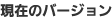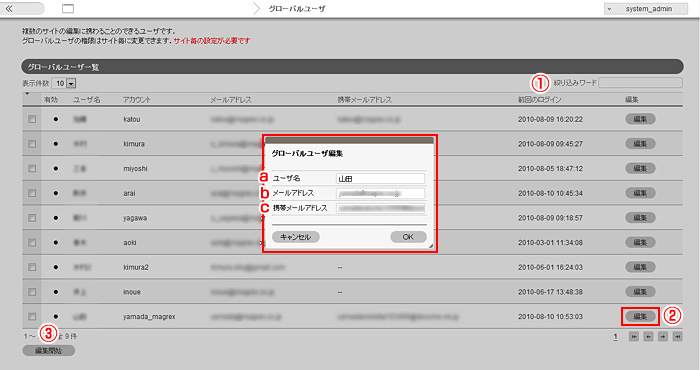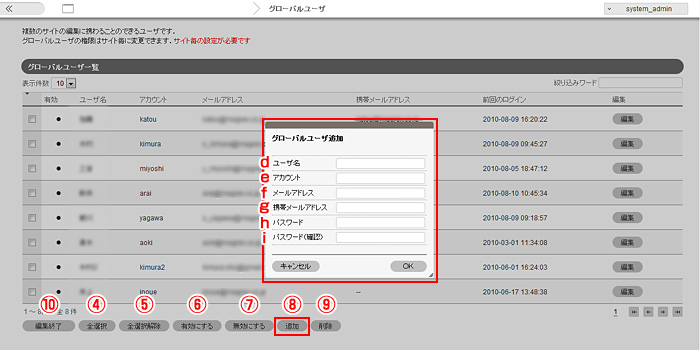最新バージョンはver.2.0.0.8となります。
※マニュアルの一部イメージには旧バージョンの画面を使用しています。
メニュー画面の「グローバルユーザの設定」ボタンから、グローバルユーザー設定画面を開きます。
システム管理者ユーザーのみ、グローバルユーザに関する設定を行うことができます。
| ①絞り込みワード | : | グローバルユーザの一覧表示が、ここに入力した文字列がユーザ名に含まれるユーザに絞り込まれます。 |
| ②編集 | : | 以下の情報を変更することができます。OKボタンで編集内容が保存されます。 a. ユーザ名 b. メールアドレス c. 携帯メールアドレス |
| ③編集開始 | : | 操作ボタンを表示します。 |
| ④全選択 | : | 表示されているユーザにすべてチェックを入れます。 |
| ⑤全選択解除 | : | 表示されているユーザのすべてのチェックをはずします。 |
| ⑥有効にする | : | 無効にされたユーザを有効に戻します。 |
| ⑦無効にする | : | 有効になっているユーザを無効にします。無効にするとそのユーザでログインできないようになります。 |
| ⑧追加 | : | ユーザを追加します。ただし、ライセンスで許可された以上に追加することはできません。 追加時には、以下の情報を設定します。 d.ユーザ名[○]:ユーザ名として表示される名前を入力します。 e.アカウント[○]:ログイン時に使用するアカウントを設定します。アカウントは、後から変更することはできません。 f.メールアドレス[○]:メールアドレスを入力します。承認ワークフローで承認メールの宛先となります。 g.携帯メールアドレス:携帯メールアドレスを入力します。 h.パスワード[○]:ログイン時に使用するパスワードを入力します。(半角英数8文字以上) i.パスワード(確認)[○]:確認のため、上記と同じパスワードを入力します。 [○]は必須入力項目です。 ※他のユーザが使用しているアカウントは使用できません。 |